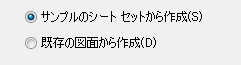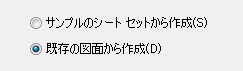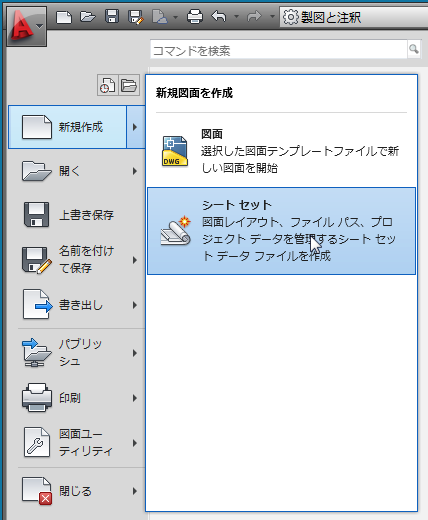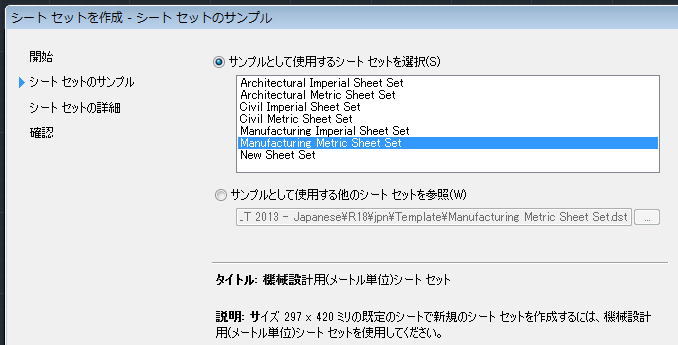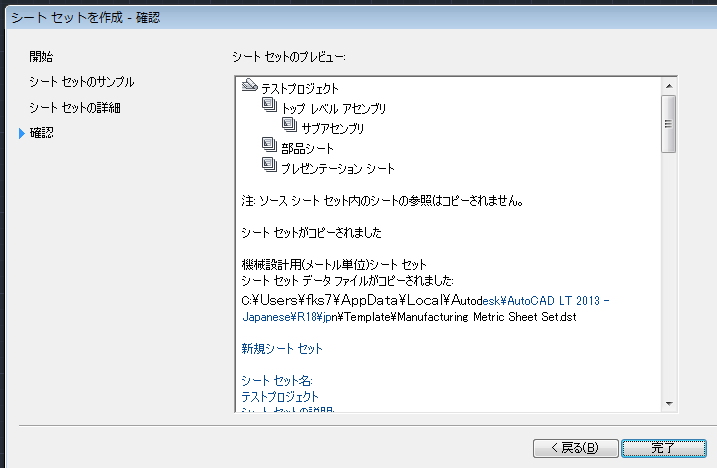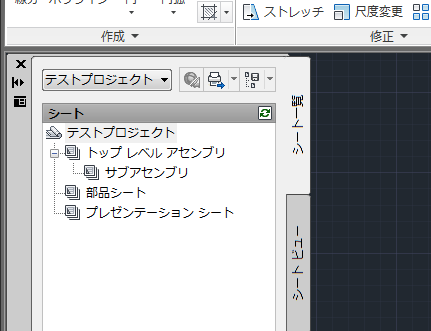|
|||||||
 |
|||||||
[はじめて使うAutoCAD LT] [作図フロー] [AutoCAD for Mac] [AutoCAD 3D入門] [DWG TrueView使い方] [ダウンロード・各種データ] [DraftSight 使い方] |
||
|
||||||||||||||||||
二通りのシートセット作成方法 ここでは仮プロジェクトを想定してシートセットを作成してみます。シートセットを作成する場合、二つの方法から選択することになります。 ①サンプルのシートセットから作成
②既存の図面から作成
ここでは"①サンプルのシートセットから作成"で説明します。
シートセットの作成 AutoCAD LT2013が起動されている状態からアプリケーションボタン→新規作成→シートセットを選択します。
サンプルのシートセットから作成にチェックを付けて"次へ"をクリックします。
次に"サンプルとして使用するシートセットを選択"から「Manufacturing Metric Sheet Set」を選択します。このサンプルは機械設計用のA3用紙サイズとなっています。上に建築用、土木用もありますがA1サイズなので、こちらで説明していきます。
次に"シートセットの名前"を作成します。ここでは「テストプロジェクト」にしました。
次に"シートセットデータファイル(.dst)の格納場所"になります。〇〇.dstというファイルが作成される場所になります。下図は規定のフォルダのままにしてあります。各ユーザがフォルダを作成して、そのフォルダを指定するのもいいと思います。新規作成されたシート(dwgファイル)もこちらのフォルダに作成されます。
とりあえずこの状態で"次へ"をクリックします。下図のような画面になり作成された内容が表示されています。このまま完了をクリックします。
これでシートセットが作成され画面にはシートセットマネージャが表示されていると思います。
※Autodesk、AutoCAD、AutoCAD LT、DWG、DXFは、米国およびまたはその他の国々における、 |
||||||||||||||||||